Que son los archivos KMZ y KML
Los archivos kmz y kml es un formato de archivo que permite almacenar información geográfica: puntos, líneas, polígonos, parcelas, etc. También permiten almacenar texto, aunque en este caso será un texto flotante. Estos archivos tienen limitacioes, por ejemplo o permite guardar arcos ni círculos, tendremos que convertir estos a tramos rectos de líneas o polilíneas. Pero por lo demás KMZ y KML son muy buenos archivos para guardar información geográfica.
Diferencia entre los archivos KMZ y KML.
El archivo KML es un archivo de texto en formato XML, es decir lo podrás editar con un editor de texto plano como el bloc de notas o notepad++. desde el archivo KML se pueden hacer llamadas a otros tipos de objetos: imágenes (.jpg .png .tif .gif), archivos 3D (.dae). Estos objetosdeberá estar siempre en la misma ruta del ordenador para que el archivo KML pueda encontrarlos y mostrarlos.
El archivo KMZ es un comprimido que contiene el archivo KML y todos los elementos que tengamos enlazados: imágenes y archivos 3D. Por lo que en un único archivo tendremos todo lo necesario. En este caso, no es un archivo editable directamente con el bloq de notas ya que es un comprimido.
Tanto KMZ como KML son compatibles con los mismos programas de edición. La ventaja del KMZ es que incluye todos los recursos adicionales que quieras insertar en un solo archivo. La ventaja del KML es que lo puedes editar en un editor básico y hacer cambios rápidamente.
Es fácil convertir de un formato a otro con Google Earth Pro (versión de escritorio gratuita).
Crear archivos KML desde AutoCAD Manualmente.
Vamos a ver el proceso para crear o exportar una polilínea a un archivo KML manualmente. Esto implica que será necesario crear un código de texto plano. No te preocupes te indicaré todos los pasos.
Quiero una aplicación que haga esto por mi
Primer paso. Transformar las coodenadas UTM en Geográficas.
Este primer paso es obligatorio ya que los archivos KML o KMZ deben tener las coordenadas en formato geográfico.
Para obtener las coordenadas de las polilíneas que tienes dibujadas en AutoCAD puede utilizar el comando list. Dependiendo de la versión de AutoCAD las coordenadas se mostrarán de forma diferente, pero al final obtendrás algo parecido a esto:
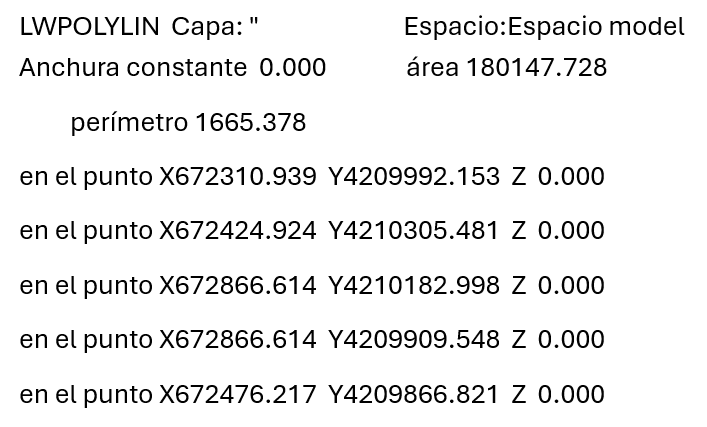
Se mostrarán las coordenadas del objeto seleccionado. En este caso yo he seleccionado una polilínea y la primera coordenada es:
672310.939,4209992.153
Esta coordenada está en formato X,Y que hay que transformarlas antes de incluir en el fichero KML/KMZ Para ello se pueden utilizar las siguientes Herramientas:
– https://www.ign.es/web/calculadora-geodesica Esta es una web de la junta de Extremadura que es muy sencilla de utilizar.
Finalmente obtendrás una pantalla como esta con todas las coordenadas:
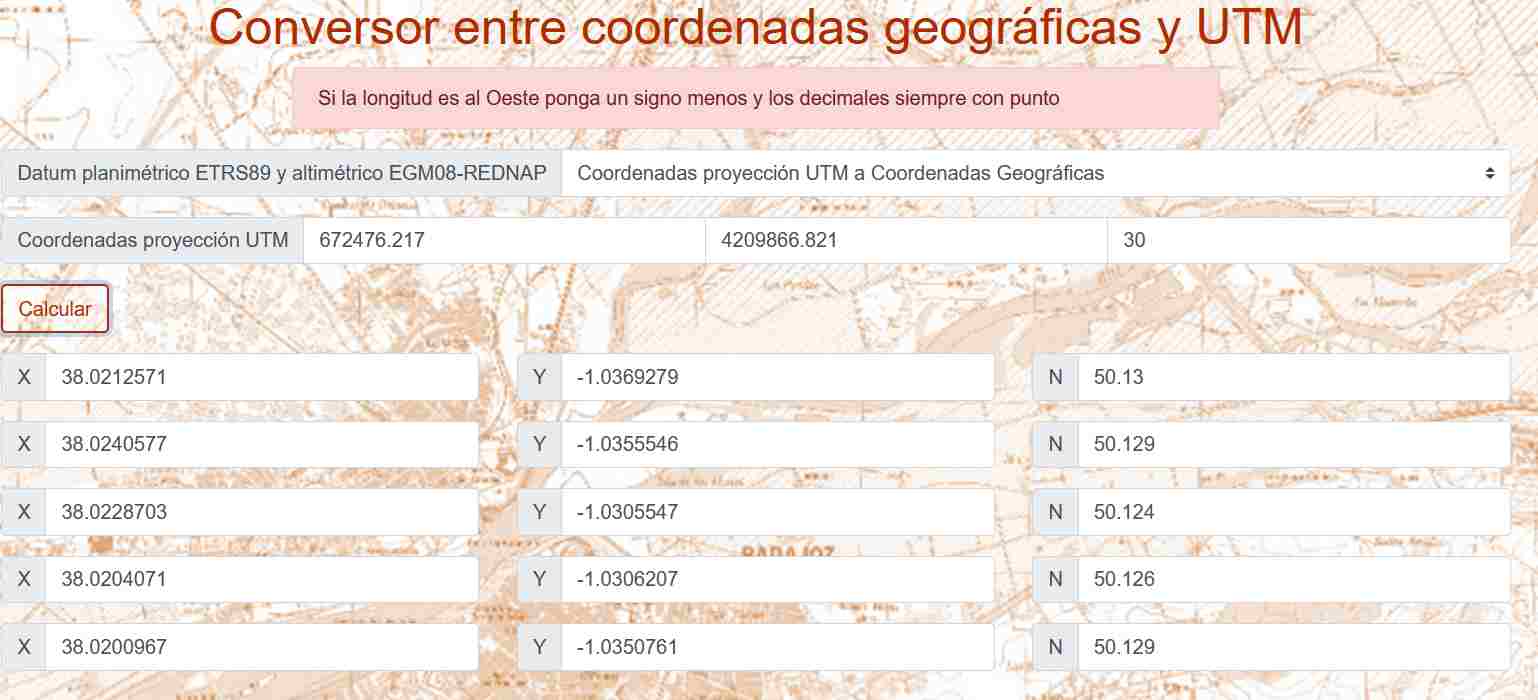
Con esto ya habrás terminado la parte más laboriosa de pasar tu DWG a KML. Ahora solo tendrás que copiar el código que te dejo más abajo en un archivo que puedes crear con el bloq de notas, o cualquier otro editor de texto plano. Una vez que lo tengas lo guardas con extensión KML. ejemplo: Miarchivo.kml
Este es el código que tienes que utilizar. Cambia mis coordenadas por las tuyas. Recuerda que para las coordenadas geográficas tienes que cambiar el orden XY por YX. Es decir mi primera coordenada será: -1.0369279,38.0212574 como ves están separados por una coma y los decimales son un punto. Cada par de coordenadas está separado por un espacio.
Una última cosa. Si te fijas en las coordenadas, la primera y la última es la misma. Esto es importante para que la polilínea se cierre. Sino aparecerá abierta.
Código:
<?xml version=»1.0″ encoding=»utf-8″ ?>
<kml xmlns=»http://www.opengis.net/kml/2.2″>
<Document id=»root_doc»>
<Folder><name>Mi carpeta</name>
<Placemark>
<Style><LineStyle><color>FFFF0000</color></LineStyle><PolyStyle><fill>0</fill></PolyStyle></Style><LineString><coordinates>
-1.0369279,38.0212571 -1.0355546,38.0240577 -1.0305547,38.0228703 -1.0306207,38.0204071 -1.0350761,38.0200967 -1.0369279,38.0212571
</coordinates></LineString>
</Placemark>
</Folder>
</Document></kml>
Quiero una aplicación que haga esto por mi
Visualizar archivos KMZ y KML en Google Earth Pro
Google Earth Pro se ha convertido en una versión gratuita para ordenadores. Si ya lo tienes instalado únicamente tendrás que hacer doble clic en un archivo kmz/kml y se abrirá en tu ordenador.

En el panel de la izquierda, en sitios temporales, nos aparecerán los archivos KMZ y KML cargados.También podemos abrir este tipo de archivos y otros desde el menú superior, Abrir.


